Hogyan védi a sejt az Excel
Cikkek is a dolgozó sejtek Excel:
Mint minden információt az adatokat Excel néha szükség van, hogy megvédje a szerkesztés vagy véletlen törlés. Sajnos, nincs menü gomb, kattintson amelyek segítségével egyetlen mozdulattal, hogy megvédje egyetlen cella szerkesztését. De van egy másik sor védelem, amely egyesíti, hogy lehet kapni a kívánt eredményt.
Védje a sejtet a változások Excel beállítás csak védi az egész lapot. Alapértelmezésben, ha a lap védelem Excel fogják védeni a sejteket. Ha kiválaszt egy cella vagy több cella, és adja meg a formátumot, akkor lehetőség van a „Protection” fülre, hogy létrehozott egy kullancs „hogy megvédje a sejtet.” Eltávolítása a kullancs, akkor kikapcsolja a védelmet az ilyen sejtek, és mindig elérhető lesz szerkesztésre.
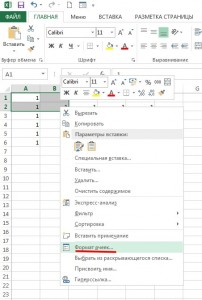
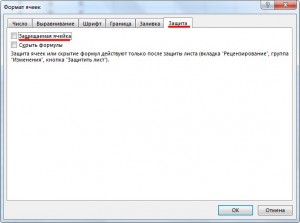
Most, amikor a lemez védelmet Excel a lap „Review” menüpont „Protect Sheet”. Mi véd változások egész lapot, ami nem lett eltávolítva kullancs. És mielőtt szerkeszthető sejt lehet változtatni. Ebben az esetben, abban a pillanatban, amikor a védelem lesz képes arra, hogy a további beállításokat, és válassza ki, milyen lehetetlen lesz köze sejteket.
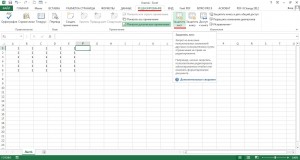


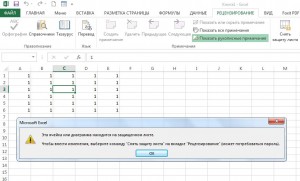
Most mérlegeli annak lehetőségét, jelszavas védelem egyes sejtek Excel. Szükség lesz sejtek kiválasztására szeretnénk megvédeni egyéni jelszót Excel és fülön „Review” válassza ki a menüpont „szerkesztésének engedélyezése a felhasználóknak tartományok”. Kattintsunk a „Create” a pop-up ablakot. ha azt szeretnénk, hogy adja meg a nevét, a tartomány, ellenőrizze, vagy adjon meg egy új cellatartományt, és adjon meg egy jelszót.
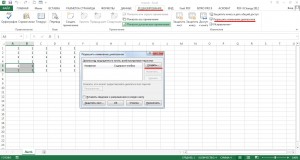
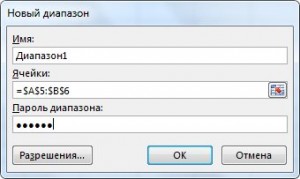

De miután az összes ezeket a beállításokat a védelem a sejtek szerkesztése Excel még mindig nem működik. Ahhoz, hogy ez a munka, engedélyezni kell a védelmet a lap, a fentiek szerint. Ezt követően, a sejteket védve változás, de úgy döntöttünk sejtek működnek külön jelszót lépő feloldása nélkül a lap is, hogy a szükséges változtatásokat.
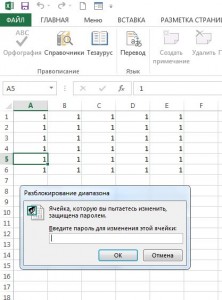
Ismerve a sejtek védelmi képességek Excel most kombinálni a különböző lehetőségeket. Például válassza ki az összes sejtek a lapot, és adja meg a cella mérete lehet védeni fülre, hogy megszünteti a védelem ezen sejtek, majd kiosztani egy külön csoportja a sejtek és vissza őket védelmet. Ebben a szakaszban, amikor a lap védelem blokkolva lesz csak ellenőrizte a sejt kapcsolatot. És ha ezt megelőzően menü lehetővé teszi tartományok változik meg egy külön jelszót a kijelölt cellák, majd engedélyezze munkalapvédelmet minden sejt lehet tenni minden olyan adatot, míg a zárt cella végezhet módosításokat csak egy jelszót. Valójában, az egyetlen módja annak, hogy sikerül, és védi az egyes sejtek Excel megváltoztatja a szabványos eszközök.
Lehet, hogy érdekli
- Hogyan osztott cella az Excel?

- Hogyan lehet elrejteni egy cellát az Excel?

- Formázási Excel

- Cellák egyesítése Excel?
